Привет, дорогие читатели. Кто из вас сталкивался с тем, что закладки браузера становились неорганизованной массой случайных ссылок? Сейчас я расскажу, как я решил эту проблему и эффективно организовал закладки в своём браузере.
Уровни закладок браузера
Панель закладок имеет 3 уровня:
- корень. Самые быстрые ссылки, доступные в 1 клик;
- папка первого уровня. Сгруппированные по одному признаку ссылки, например, по роду деятельности;
- папка второго уровня. Когда первого уровня недостаточно, сортируем ссылки по более узкому признаку. Например, имя или сайт клиента.

Уникальное предложение — -50% на ВСЕ курсы Skillbox. Получите современную онлайн-профессию, раскройте свой потенциал.
Категории и приоритеты
Каждая закладка имеет свою ценность. Для себя я вывел несколько категорий, чтобы точно определить ценность ссылок:
- Закладки постоянного использования. Сервисы, без которых не обойтись — в моем случае Типограф Лебедева, Todoist, Toshl и ряд других не менее полезных сервисов. Чаще всего хранятся в корне, если не относятся к конкретным типам деятельности.
- Документы и папки для работы. Большинство документов у меня ведётся в режиме онлайн — удобно делиться и совместно работать.Они чаще всего отправляются в папки первого и второго уровней.
- Полезные ссылки. Статьи, гайды и редкие сервисы. Хранятся в папках первого уровня, либо сразу попадают в инструменты маркетолога на checkroi.ru.
- Статьи на один раз. Никогда не попадают в закладки, а отправляются прямиком в Pocket.
- Бесполезные ссылки. Если нахожу такую, то сразу удаляю. Но они все равно появляются!
Вот таким нехитрым способом закладочный хаос превращается в упорядоченную и удобную систему работы. Но это еще не всё!
Эффективная организация закладок: лайфхаки и трюки
Мало расфасовать закладки по папкам и уровням. Пришла пора нескольких лайфхаков — они помогут сделать работу еще удобнее!
Разделители
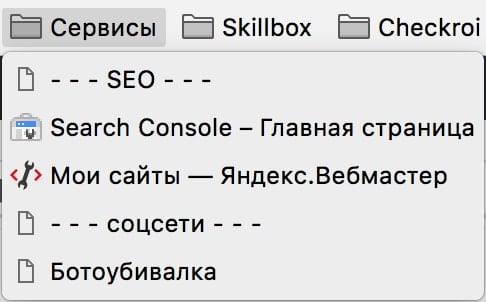
В одной папке может лежать несколько закладок — они вроде важные, но отдельной папки недостойны. Что делать? Создать разделитель.
Как создать разделитель? Для этого нужно перейти в диспетчер закладок (Настройки > Закладки > Диспетчер закладок). Заходим в нужную папку, нажимаем на пустом месте правой клавишей мыши и дальше пункт «Добавить страницу».
Здесь начинаются нюансы — постарайтесь не ошибиться в ссылке, иначе придется начинать работу сначала. В первом поле вводим то, как ссылка будет выглядеть. Можно не бояться и вводить любые символы. Во втором поле нельзя просто поставить любой знак — нужна полная ссылка. Для этого мы добавляем конструкцию https:// — после нее ставим любой символ и всё работает!
Поздравляю, вы только что создали разделитель!
Пароли
Надоело забывать логин и пароль для любимого сервиса? Добавьте его в закладки! Делается по аналогии с разделителем, но только вместо названия ссылки мы указываем логин, а вместо ссылки — пароль. Теперь при наведении на закладку будет появляться всплывающая подсказка, содержащая ваш пароль. Скопировать его нельзя, но напомнить себе можно.
Расширенная версия этого лайфхака — вместо самого пароля указывать мнемоническую подсказку, после которой вы сможете быстро вспомнить тип пароля. Например, «стандартный пароль» или «имя моей собаки». Удобно, попробуйте!
Если вам понравилась статья — не забудьте поделиться ею в социальных сетях. Поможем навести порядок в закладках вместе!
Подписывайтесь на канал Checkroi в Telegram — не пропустите ни одной статьи!
